
يعد التخزين الفعال حاجة يومنا هذا، ويضيف الإنترنت مئات التيرابايتات من البيانات الجديدة يومياً، وتتحمل الخوادم غالبية هذا العبء. لذا، لا نحتاج إلى بديل عن التخزين البسيط وحسب، بل نحتاج إلى جعله أكثر قابلية للوصول مع مواصفات أدنى للعتاد الصلب المطلوب؛ ساعد نظام المصفوفة الفائضة مستقلة الأقراص أو RAID في حل هذه المشكلة، لكن يعد اختيار أفضل إعداد من هذا النظام أمراً صعباً. ستتعلم من خلال هذا المقال كل ما يتعلق بنظام RAID 10، وسبب شهرته، وطريقة عمل نظام RAID 10، وما إذا كان نظامك ملائماً لإعداد نظام RAID 10.
سنقدم في هذه المقالة
القسم 1. ما المقصود بنظام RAID 10؟
يعد نظام RAID 10 نوع من نظام RAID المعشش، ويجمع بين RAID 1 و ٌِRAID 0، وهذا ما يفسر اسمه. يفضّل العديد من المحترفين كتابة اسمه بشكل RAID 1+0، ويوزع النطاق كتل البيانات على محركات الأقراص (نظام RAID 0)، ثم يخزن البيانات ذاتها في محركات أقراص مختلفة (نظام RAID 1). تذكّر أن هذا النظام ليس نظام RAID 0+1، إذ يعمل هذا النظام بعكس الطريقة بحيث يخزن البيانات ذاتها في محركات أقراص مختلفة أولاً، ثم يوزع كتل البيانات على محركات الأقراص.
يعد أداء نظام RAID 10 استثنائياً، إذ يمكن للنظام قراءة البيانات وكتابتها بسرعة أكبر بكثير، ذلك بفضل كتل البيانات المنظمة بشكل ملائم. يسهِّل عنوان كل كتلة من الوصول إليها، ما يخفف الضغط على المعالج وذاكرة RAM، ونظراً لوجود صورة طبق الأصل من كل كتلة مخزنة في محرك أقراص آخر، لن يؤدي فشل أحد محركات الأقراص إلى توقف النظام عن العمل. ومع ذلك، يمتلك نظام RAID 10 قدرة تجاوز أخطاء أقل من تلك الموجودة في إعدادات RAID الأخرى، مثل RAID 5 وRAID 6.
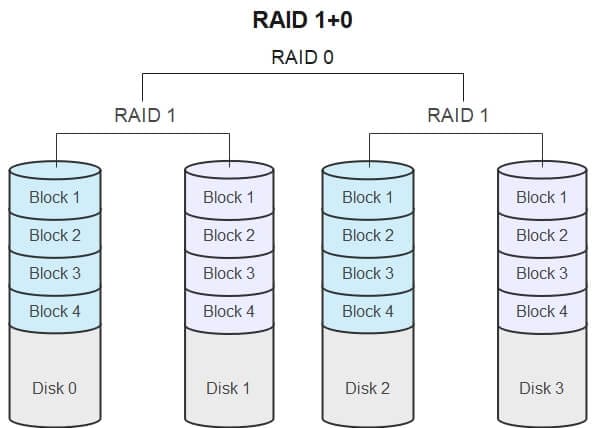
أداء نظام RAID 10
يقدّم نظام RAID 10 أداء مثير للإعجاب بالنسبة لنطاق مبسَّط لا يتطلب الكثير من التجهيزات والعتاد الصلب.
الميزات |
الأداء |
| القدرة على تجاوز الأخطاء: | يمكنك تحمُّل فشل محرك أقراص واحد باستخدام نظام RAID 10 دون مقاطعة الخدمة. |
| سرعة القراءة: | تسهّل كتل البيانات الموزعة تحديد المعلومات المرغوبة على النظام، ولذلك، ستحصل على سرعات قراءة تتضاعف مع عدد محركات الأقراص الكلي الموجود في كل نطاق باستخدام نظام RAID 10. |
| سرعة الكتابة: | عندما نضع القدرة على تجاوز الأخطاء بالحسبان، يقدم نظام RAID 10 أداءً ممتازاً عند الكتابة. وعلى الرغم من إبطاء البيانات المحفوظة في أكثر من مكان لهذا النظام قليلاً، لا يزال يقدِّم سرعات ممتازة، وتزداد هذه السرعات مع ازدياد عد محركات الأقراص في النظام. |
| التكرار: | نظراً لعدم وجود التكافؤ، يمكن الوصول إلى البيانات المحفوظة في أكثر من مكان من محرك أقراص آخر، ويكون الموقع عشوائي، على الرغم من تشارك كل الأقراص في النطاق بنية البيانات ذاتها، حتى حجم الكتلة يبقى ذاته. |
| الكفاءة في المساحة: | لا يمكن استخدام سوى 50% من مساحة التخزين الكلية في نظام RAID 10، وذلك بسبب حاجته للمساحة ذاتها لتخزين البيانات وحفظها ذاتها في أكثر من مكان. لذا، من الأفضل امتلاك مساحة فائضة بنسبة 100% عند تأسيس خادم باستخدام إعداد RAID 10. |
تطبيقات نظام RAID 10
نظراً لأداءه العالي في الإدخال والإخراج، والقدرة على الوصول غير المتقطع حتى عند مواجهة الأخطاء، يعد إعداد RAID 10 مثالياً للتطبيقات المذكورة في الأسفل:
- استضافة مواقع الويب
- خوادم الألعاب متعددة اللاعبين
- خدمات البريد الإلكتروني
- التحليل
- بث الوسائط
فوائد نظام RAID 10
إذا كنت تعلم طريقة عمل نظام RAID 10، يمكنك ملاحظة الميزات التي يقدمها عند استخدامه في أي منظومة، وبعضها أجدر بالذكر، مثل:
- يقدم نظام RAID 10 أداءً استثنائياً في القراءة والكتابة، مع القدرة على تجاوز الأخطاء، وتتضاعف السرعة مع كل محرك أقراص فعال في النظام.
- تتوفر الصورة من البيانات المحفوظة في أكثر من مكان في محرك أقراص آخر، لذا يمكنك التبديل لاستخدامها فورياً في حال فشل محرك الأقراص الأول، كما يبرمج العديد من محترفي هندسة المعلومات النطاق لتحدث عملية التبديل آلياً دون تدخُّل المستخدم.
- لا يتطلب نظام RAID 10 حاسوب عالي المواصفات لتشغيله وصيانته، ويمكنك إعداد الخادم بسهولة ودون إنفاق الكثير لقاء رقاقات ذاكرة RAM والمعالجات.
- يعد نظام RAID 10 أسهل إعداداً من أنظمة RAID الأخرى نظراً للميزات التي يقدمها، كما يمكنك تطبيقه في خادم جديد بسهولة خلال بضعة دقائق، وستتعلم هذا الأمر لاحقاً في هذا الدليل.
عيوب نظام RAID 10
لا يأتي أداء الإدخال والإخراج العالي والقدرة على تجاوز الأخطاء دون أي تنازلات في نظام RAID 10، لذا عليك وضع سلبيات نظام RAID 10 بالحسبان أيضاً قبل تطبيقه في الخادم.
- يحدُّ نظام RAID 10 كفاءة التخزين الفعالة إلى نسبة 50%، ذلك لأنك ستحتاج إلى مساحة متساوية لتخزين كتل البيانات الموزعة على أكثر من قرص، وصور تلك الكتل ذاتها (لا يناسب هذا الإعداد الخوادم المستمرة ذات الحجم الكبير).
- يصعب اكتشاف أي خطأ في محرك الأقراص، وذلك لازدياد صعوبة عزل كتل البيانات المحددة عند فشل محرك الأقراص، وستحتاج في معظم الحالات إلى تهيئة محرك الأقراص بشكل كامل أو إلى استبداله.
- يمتلك نظام RAID 10 تكرار تخزين محدود، وقد يجبر فشل محرك الأقراص واسع النطاق مسؤولي الخوادم على إيقاف عملها لإصلاحها.
القسم 2. كيف يعمل نظام RAID 10؟
على الرغم من تسمية بعض الناس لهذا النظام RAID 1+0، يحدث ترتيب تخزين البيانات بشكل معاكس. توزّع كتل البيانات أولاً على أكثر من قرص (RAID 0)، ويتم تخصيص عنوان لها لتسهيل الوصول إليها في المستقبل. وقبل أن يخزنها النظام في محرك الأقراص، ينشئ صورة عنها لحفظها في مكان آخر يمتلك عنوان آخر منفصل (RAID 1) ويخزنها في محرك أقراص آخر.
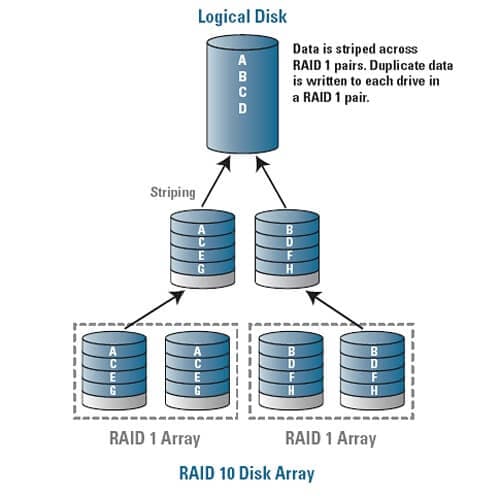
في حالات الاستخدام الاعتيادية، يستدعي النظام كتلة البيانات الأصلية عندما يتولد طلب للمعلومات، وتكون سرعة القراءة والكتابة عالية نسبياً نظراً لاستمرار عمل جميع محركات الأقراص. وفي حال حصول أي فشل في النطاق، يمكنك التبديل لاستخدام أي من مجموعات البيانات المحفوظة في مكان آخر دون أن تحتاج إلى إغلاق النظام كلياً، كما تتطابق كتل البيانات، ما يؤدي إلى عدم شعور المستخدم النهائي بالفرق.
القسم 3. طريقة إعداد نظام RAID 10
يمكنك إعداد نظام RAID 10 في خادمك نظراً لجمعه اثنين من أكثر إعدادات نظام RAID سهولة، وذلك عبر بضعة خطوات بسيطة. وبخصوص العتاد الصلب، ستحتاج إلى أربع محركات أقراص أو تقسيمات على الأقل، بالإضافة إلى أن متطلبات ذاكرة RAM والمعالج ليست شديدة التعقيد أيضاً.
وبما أن أغلب الخوادم تستخدم نظام Linux، سنركِّز على طريقة إعداد نطاق RAID 10 لنظام التشغيل هذا.
- تحقق من جاهزية محركات الأقراص جميعها باستخدام الأمر التالي.
# ls -l /dev | grep sd
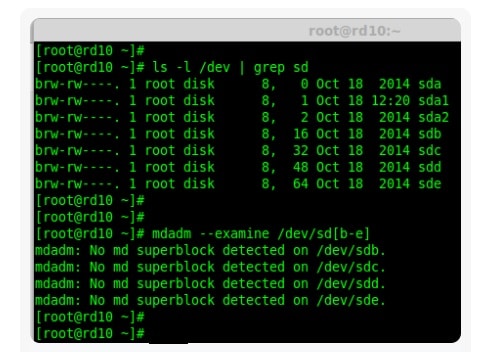
- تحقق من خلو جميع محركات الأقراص من أي إعدادات RAID سابقة، وذلك باستخدام الأمر المدوََّن في الأسفل.
# mdadm --examine /dev/sd[b-e]
يمكنك تبديل "sd[b-e]" ووضع أسماء محركات الأقراص المناسبة حسب الخادم.
- بعد ذلك، ستحتاج إلى إنشاء تقسيمة لكل محرك أقراص؛ استخدم أمر "fdisk" بالشكل الآتي.
# fdisk /dev/sdb
# fdisk /dev/sdc
# fdisk /dev/sdd
# fdisk /dev/sde
تتطابق عملية إنشاء تقسيمة جديدة لكل محرك أقراص، لذا فاضغط على مفتاح N لتخصيص رقم له. وعند انتهائك، اضغط مفتاح p لتطبع التقسيمة، ومفتاح w لتكتب أي تغييرات.
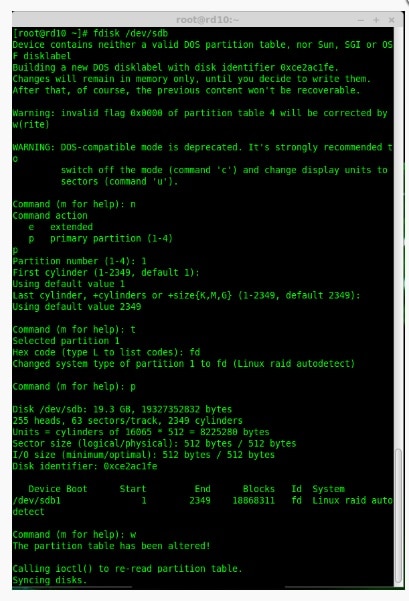
- بعد إنشاء التقسيمات، يحين وقت إنشاء جهاز بنظام RAID؛ يتطلب هذا الأمر أداة mdadm لإدارة نظام RAID، ويمكنك تثبيتها باستخدام الأمر التالي.
# yum install mdadm
- بعد تثبيت أداة إدارة نظام RAID، يمكنك إنشاء جهاز بنظام RAID وتخصيصه في إعداد نظام RAID 10.
# mdadm --create /dev/md0 --level=10 --raid devices=4 /dev/sd[b-e]1
يمكنك التحقق من جهاز نظام RAID باستخدام أمر cat.
# cat /proc/mdstat
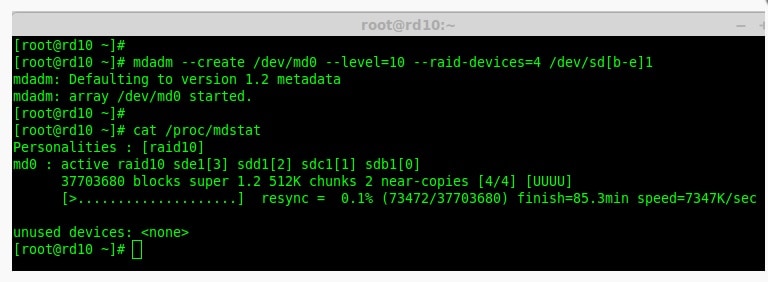
- عليك الآن التحقق من حالة نطاق RAID 10 الفعال، فاستخدم الأمر الآتي لتنفيذ ذلك.
# mdadm --detail /dev/md0
يجب أن يُعرض النطاق على أنه فعال ويعيد المزامنة.
- يمكنك الآن إنشاء نظام ملفات للنطاق؛ سنستخدم هنا نظام ext4، لكن يمكنك استخدام نظام ntfs أو fat32 أيضاً، وذلك حسب حاجتك.
# mkfs.ext4 /dev/md0
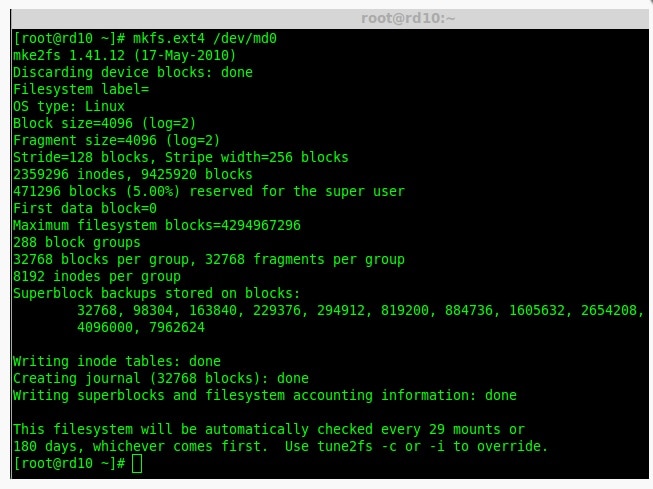
- نصِّب نظام الملفات على النطاق باستخدام الامر التالي.
# mkdir /mnt/raid10
# mount /dev/md0 /mnt/raid10
# ls -l /mnt/raid10
- عليك بعد ذلك إضافة بعض الملفات النصية وتعديلها، وذلك للتحقق من عمل محرك الأقراص بشكل صحيح.
- عند التأكد من هذا الأمر، يمكنك استخدام التنصيب الآلي باستخدام أمر /etc/fstab.
# vim /etc/fstab
سينصِّب هذا الأمر الملفات آلياً دون أن تحتاج إلى تحديد محرك الأقراص الملائم، ويمكنك التحقق منه باستخدام الأمر المذكور في الأسفل.
# mount -av
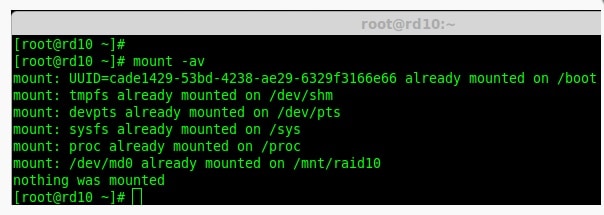
- لا يمتلك نظام RAID ملف إعدادات افتراضي، وسيتعين عليك حفظ الإعداد يدوياً باستخدام الأمر التالي.
# mdadm --detail --scan --verbose >> /etc/mdadm.conf
ها قد انتهينا! يمكنك الآن إضافة الملفات إلى الخادم وتعديلها بإعداد نظام RAID 10، ويمكنك تعديل إعدادات وحدة التحكم بنظام RAID باستخدام معرِّف /dev/md0.
ماذا يحدث عند فشل إعداد نظام RAID 10؟
يقدم نظام RAID 10 حماية محدودة من فشل محركات الأقراص، وإذا كان الضرر الواقع شديد الاتساع، فقد تحتاج إلى برنامج استرجاع بيانات بنظام RAID خارجي، مثل برنامج Wondershare Recoverit لجمع ما تبقَّى من الملفات. ويعمل هذا البرنامج مع أغلب أنظمة التشغيل، ولا يحتاج إلى إدخال أي أوامر أو رموز.

برنامج Wondershare Recoverit – أفضل برنامج لاسترجاع البيانات في نظام RAID 10
عدد مرات التحميل: 5,481,435
استرجع البيانات من جميع مستويات نظام RAID، متضمنة في ذلك RAID 0، وRAID 1، وRAID 5، وRAID 6، وRAID 10، إلخ.
استرجع الملفات المفقودة بسبب فشل القرص، أو بسبب الحذف غير المقصود، أو بسبب تهيئة محرك الأقراص الصلبة، أو بسبب تلف النظام، أو لأي سبب آخر.
استخدم ميزة المعاينة لتتأكد أنك تسترجع الملفات الصحيحة
احصل على نسخة برنامج Recoverit المجانية التي يمكنها استعادة ما يصل إلى 100 ميغا بايت
يدعم وسائط التخزين و ومجموعة RAID التي تحوي أنظمة ملفات FAT، وexFAT، وNTFS.
يمكنك تجربة البرنامج مجاناً وشراء الإصدار المدفوع للاستمتاع بالعديد من الميزات.
اتبع الخطوات الثلاث المذكورة في الأسفل لتسترجع البيانات المحذوفة أو المفقودة من محركات أقراص RAID 10 باستخدام برنامج Recoverit:
الخطوة 1 اختر محرك الأقراص الصلبة العامل بنظام RAID 10
شغِّل برنامج Recoverit لاسترجاع الملفات من نظام RAID 10، ثم اختر محرك أقراص RAID 10 الذي تريد استرجاع البيانات منه، وذلك تحت تبويب Hard Drives and Locations.

الخطوة 2 افحص محرك الأقراص المحدد
بعد اختيار الموقع، سيبدأ برنامج Recoverit بالفحص الشامل، وسيعرض الملفات التي يجدها في محرك الأقراص أو في الموقع.

الخطوة 3المعاينة والاستعادة
يمكنك استعراض جميع الملفات القابلة للاسترجاع أثناء عملية الفحص وبعدها؛ استخدم زر المعاينة Preview لتتحقق ما إذا كان الملف هو الملف المرغوب، ثم انقر على زر الاسترجاع Recover لتستعيد الملفات الصحيحة.

لنظام Windows XP/Vista/7/8/10/11
لنظام MacOS X 10.10 وMacOS 13
مقارنة نظام RAID 10 مع مستويات نظام RAID الأخرى
الآن بعد معرفتك لنظام RAID 10، حان وقت مقارنته مع بعض إعدادات نظام RAID الأخرى، ويمكنك الإطلاع على الروابط في الأسفل لفعل هذا الأمر.
أسئلة متداولة:
هل يعد نظام RAID 0 أسرع من نظام RAID 10؟
نعم، وذلك لأن نظام RAID 0 يوزِّع البيانات على أكثر من قرص ويخزنها على شكل كتل بيانات، في حين يحتاج نظام RAID 10 إلى إنشاء نسخ مطابقة من البيانات كذلك. وعلى الرغم من ذلك، عليك ملاحظة عدم امتلاك نظام RAID 0 لأي قدرة على تجاوز الأخطاء.
ما عدد محركات أقراص في نظام RAID 10؟
يتطلب نظام RAID 10 4 محركات أقراص بالحد الأدنى، ويمكنك استخدام 144 محرك أقراص بالحد الأقصى.
هل يستحق نظام RAID 10 الأمر؟
إذا كنت بحاجة أداء استثنائي في القراءة والكتابة، مع شكل من أشكال تجاوز الأخطاء، فيستحق نظام RAID 10 الأمر بشكل مثالي، لكنه ليس مثالياً لاستخدامه في الخوادم ذات الحجم الكبير التي تحتاج إلى الحفاظ على قاعدة بيانات متَّسعة بشكل آمن.
ما عيوب نظام RAID 10؟
تعد فعالية المساحة في نظام RAID 10 من أكبر عيوبه، وذلك بسبب نسخه لنسخة احتياطية من كل كتلة بيانات، فلا يمكن استخدام سوى 50% من مساحة التخزين عند استخدام هذا الإعداد، وهو سبب عدم استخدام الخوادم كبيرة الحجم له عادةً.
هل يتطلب نظام RAID 10 وجود محرك أقراص بديل فوري (Hot Spare)؟
يمكن أن تساعد محركات الأقراص البديلة الفورية في زيادة القدرة على تجاوز الأخطاء في نطاق RAID 10 بشكل كبير، وعادةً ما تحتاج إلى وجود محرك أقراص بديل فوري في حال امتلاكك أكثر من 30 محرك أقراص يعمل بنظام RAID 10.
خاتمة
هنا نختتم دليلنا حول ما المقصود بنظام RAID 10 وطريقة عمل نظام RAID 10. نأمل أن تكون قد تعلَّمت تحسين إعدادات خادمك في المستقبل. هل تملك أي أسئلة تود طرحها علينا؟ أخبرنا في قسم التعليقات في الأسفل.
استعادة بيانات الكمبيوتر
- Windows PE
- مشاكل النظام
- إعادة ضبطWindows 10
- قم بتثبيت Windows 10 على SSD
- لا يمكن الدخول في الوضع الآمن
- إصلاح مشكلة عدم الصوت
- المعلمة غير صحيحة
- PC أخطاء

Khalid Abdullahi
contributor Editor
Generally rated4.5(105participated)